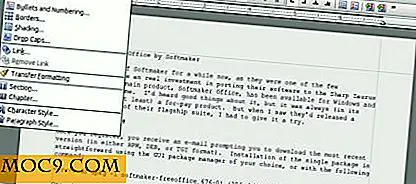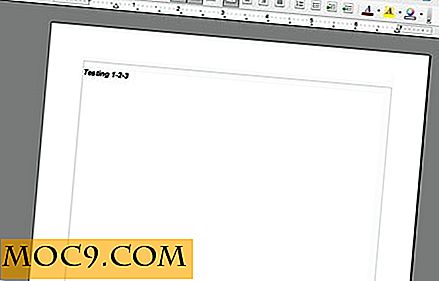Sådan Reset Login Password i Windows 7
Nogle gange har du lige glemt din Windows 7 bruger login kode og find, at det er umuligt at starte systemet. Abishek har dækket vejen for at fjerne eller ændre administratoradgangskode I Windows XP, men denne metode virker ikke i Windows 7.
For at nulstille loginadgangskoden i Windows 7 skal vi bruge Pogostick Offline NT Password & Registry Editor . Dette program kan også bruges til at redigere dit register fra en boot-cd. Dette kan være meget nyttigt, hvis du har at gøre med en defekt driver.
Bemærk: Hvis du bruger EFS-krypterede filer, kan du ikke gendanne det ved hjælp af denne metode.
Download ISO-filen
Gå til Pogostick.net og klik på BootDisk knappen.

Download den nyeste bootable cd-billede.

Pak den hentede fil ud og åben mappen. Højreklik på ISO-filen og vælg "Åbn".

I vinduet, der dukker op, skal du markere afkrydsningsfeltet ud for "Bekræft disk efter brænding" og klikke på "Burn". Sørg for, at du har en tom cd-r i dit diskdrev.

Udfør værktøjet
Genstart din computer og start fra cd'en. Når det starter, vises følgende skærmbillede:

Hvis du har problemer, for eksempel fortsætter applikationen ikke med processen, du kan bruge en af mulighederne på skærmen. Det er meget usandsynligt, at du har brug for dette, så tryk blot på "Enter".
Programmet har brug for nogle oplysninger, før det kan rydde adgangskoden. I dette første trin scanner computeren til Windows-partitionen. I en standardinstallation af Windows opretter den 2 partitioner, en til boot og en anden til hele systemet. Du skal se disse oplysninger på skærmen.
Den første, den ene den cd, der hedder sda1, bruges til opstart. I dette eksempel skal du vælge den anden (den post, der indeholder dit Windows-system). Skriv bare "2" (uden citaterne) og tryk på Enter.

Programmet begynder at scanne efter placeringen af registreringsfilerne. Det er meget ualmindeligt, at registreringsdatabasen ikke er inde i standardmapperne, så det burde ikke have noget problem at lokalisere det. Når processen er færdig, vil den vise stien. Tryk på "Enter" for at fortsætte.

Programmet vil liste registreringsdatabasen indhold. Tryk på mellemrumstasten for at gå til slutningen af listelisten. Vælg "Password Reset" ved at skrive 1 (følg ENTER).

Nu skal vi vælge "Rediger brugerdata og adgangskoder". Skriv "1" (uden citaterne) og tryk på Enter:

Det vil vise en liste over de brugere, der er fundet på systemet. I dette tilfælde bruger jeg administratoren. Selvfølgelig kan du også ændre andre brugere.

Vælg "1" (uden citaterne) for at rydde brugerens adgangskode:

En meddelelse, der informerer om adgangskode ryddet, vises. Gør følgende trin for at gøre det permanent:
- Skriv "!" Og tryk på Enter, hvis du ikke vil slette flere adgangskodekonti.
- Skriv "q" og tryk på Enter, programmet vil spørge dig om der er noget at gemme.
- Skriv "y" og tryk på Enter. Hvis du vælger "n", vil det vende tilbage eventuelle ændringer, du har foretaget.

Værktøjet spørger derefter, om du vil køre det igen. Vælg nej, og tryk på "Ctrl + Alt + Supr" for at afslutte processen. Nu kan du bruge den brugerkonto igen. Glem ikke at afslutte cd'en, før du starter computeren igen.